Halo Infinite でチャレンジが追跡されない問題を修正
公開: 2023-02-14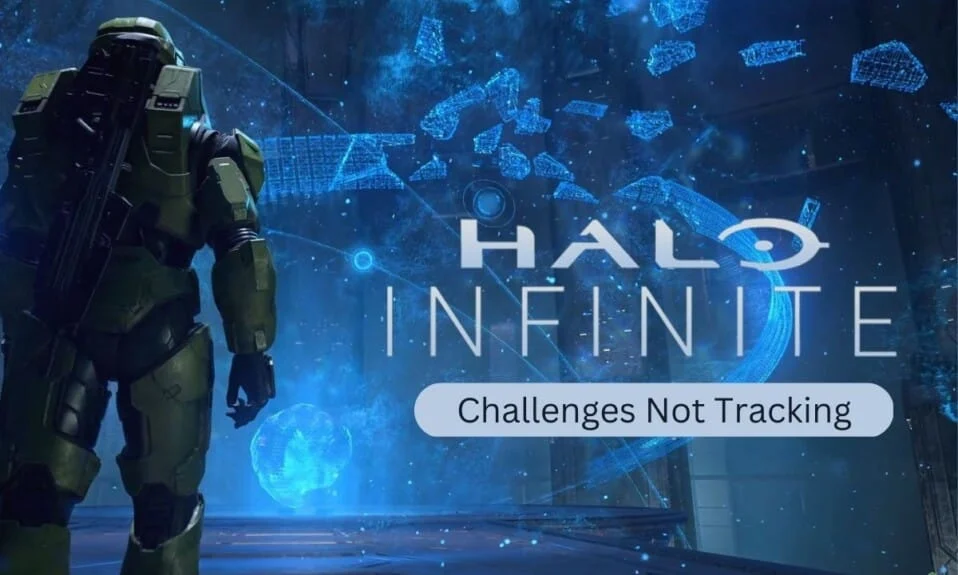
最近、オンライン ビデオ ゲームの熱狂が高まっています。 特にファーストパーソン シューティング ゲームはかなり中毒性があります。 そのような人気のあるゲームの 1 つに Halo Infinite があり、2021 年に登場して以来、そのユニークなイベント、モード、動的機能でユーザーの目を引き続けています。 Halo Infinite は、PC 用に構築されたマルチプレイヤー ゲームで、Xbox などの他のプラットフォームでプレイできます。 この冒険的なゲームは誇大宣伝に応えていますが、一部のゲーマーは、Halo Infinite を追跡できないという課題に不満を持っています. 同じ問題に苦しんでいて、Halo Infinite チャレンジが機能しない理由を知りたい場合は、今日のガイドが役に立ちます。 それでは、Halo Infinite の問題を修正し、問題なく毎週または毎日のチャレンジをプレイできるようにしましょう。
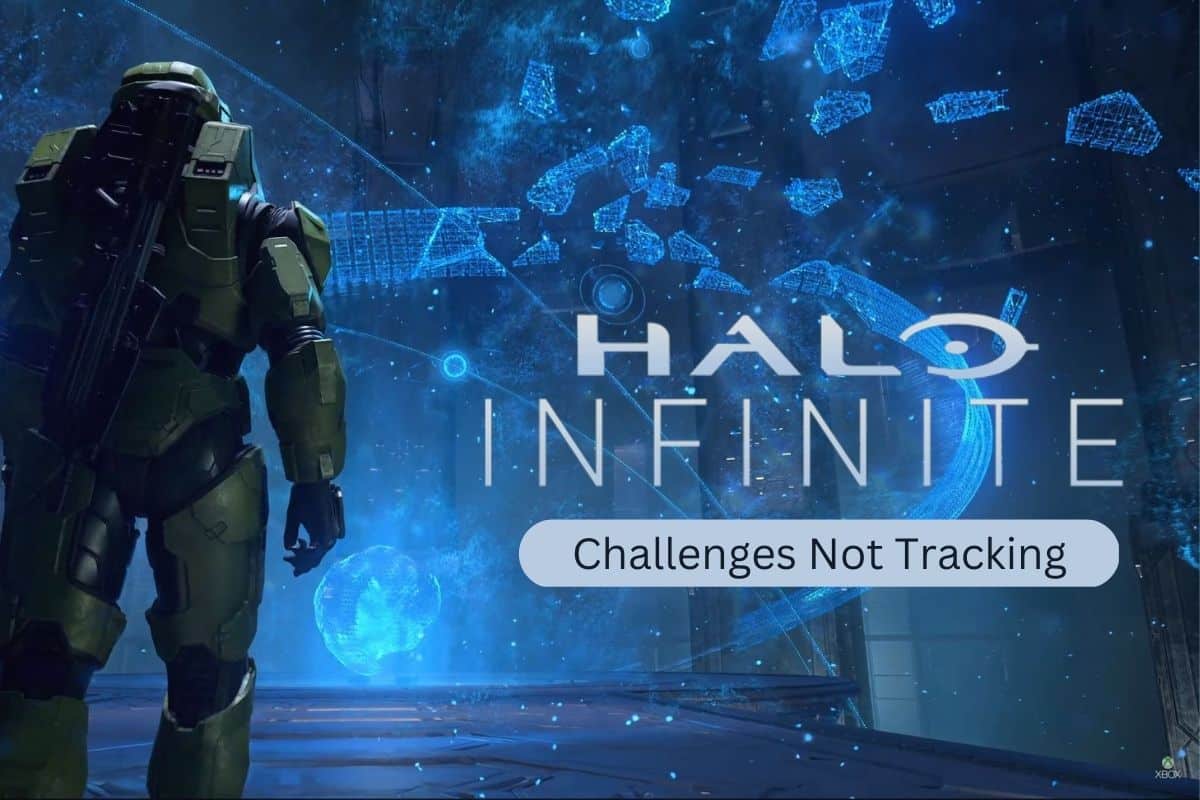
Halo Infiniteで追跡されないチャレンジを修正する方法
プレイヤーは、以下にリストされているいくつかの理由により、Halo Infinite のウィークリー チャレンジに参加できません:
- Halo Infinite のサーバー関連の問題。
- インターネット接続の問題。
- ゲームの一時的なバグ。
- システムのキャッシュとデータが破損しています。
- ゲームファイルの破損または欠落。
Halo Infinite で毎日または毎週のチャレンジをプレイできないと、特にこれらのチャレンジが期間限定アイテムを提供する場合、非常にイライラすることがあります. Halo Infinite のプレイヤーはこのエラーに何度も遭遇しますが、問題を簡単に解決するのに役立つ簡単な方法がいくつかあります。
方法 1: サーバーのタイムアップを待つ
Halo Infinite チャレンジが機能しない理由の最初の答えは、Halo Infinite のサーバーにあります。 サーバー関連の問題、サーバーのダウンタイム、技術的な障害、またはメンテナンス中のサーバーは、 Halo Infinite チャレンジがデバイスで機能しない一般的な理由の一部です。 Downdetector などのサードパーティ ツールを使用して、Halo Infinite のサーバー ステータスを確認できます。
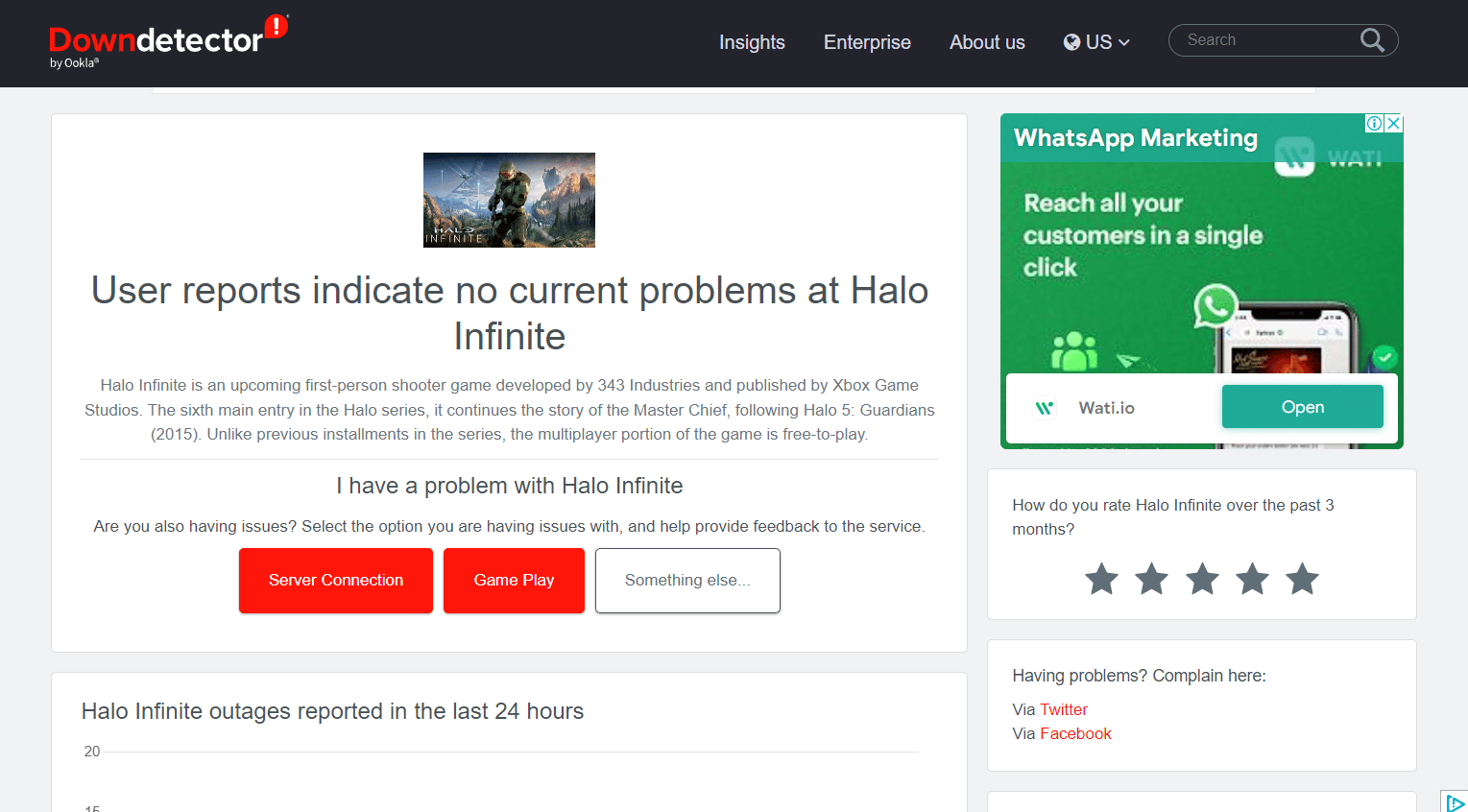
方法 2: Halo Infinite を再起動する
Halo Infinite ウィークリー チャレンジが機能しない問題を修正する次の最善の方法は、ゲームを再起動することです。 Halo Infinite では、データをリロードするために更新が必要な場合があります。 これを行うには、以下にリストされているいくつかの簡単な手順を使用してゲームを再起動できます。
1. Halo Infinite を終了して閉じます。
2. Steam クライアントアプリケーションを閉じます。
3. 次に、タスク マネージャーからタスクを閉じます。
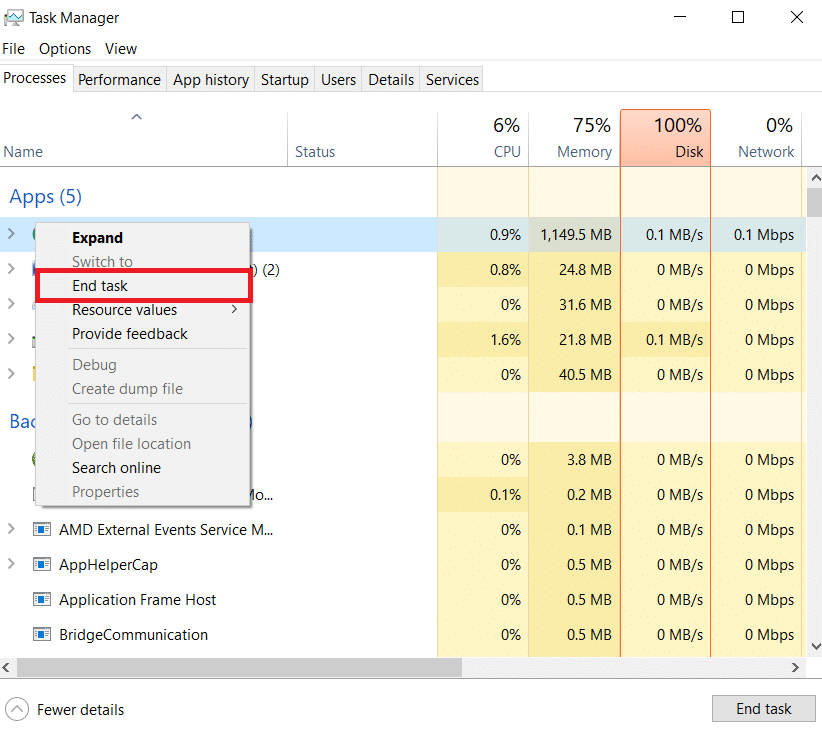
4. 最後に、 Steam ClientとHalo Infiniteを再起動して、ウィークリー チャレンジが機能しない問題が解決されたかどうかを確認します。
また読む: Windows 11 で Halo Infinite No Ping to our Data Centers エラーを修正する
方法 3: PC を再起動する
Halo Infinite の問題を追跡しないチャレンジは、ゲームをプレイしているシステムを再起動することでも解決できます。 この修正により、デバイスはリソースをリロードできるようになり、一時的なバグや破損したキャッシュやデータを取り除くのに役立ちます。 ゲームを再起動しても問題が解決しない場合は、Windows 10 コンピューターを再起動または再起動する 6 つの方法に関するガイドを使用して、さまざまな方法でシステムを再起動できます。
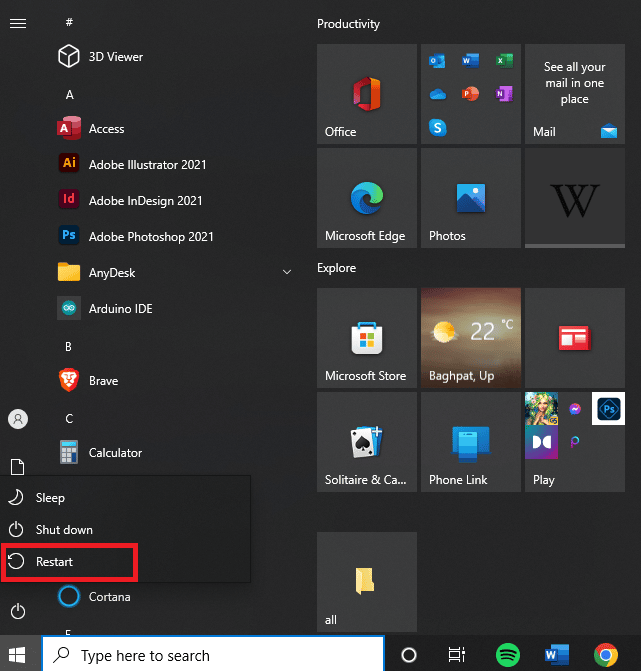
方法 4: インターネットの問題のトラブルシューティング
通常、Halo Infinite のチャレンジは記録され、監視されます。 接続に問題がある場合、この追跡が中断される可能性があります。 したがって、デバイスのインターネット接続が強力で安定していることを確認する必要があります。 接続に問題がある場合は、Windows 10 でのインターネット接続の問題のトラブルシューティングに関するガイドを参照してください。


また読む: Halo Infinite No Ping to Data Centers Detected エラーを修正する
方法 5: ゲーム ファイルの整合性を確認する
ファイルの破損、破損、または欠落は、Halo Infinite チャレンジが追跡されないもう 1 つの理由です。 したがって、これらのゲーム ファイルを確認することは、干渉なくゲームを実行するために重要になります。 Steam に組み込まれているゲーム ファイル検証ツールは、インストール パッケージをスキャンし、見つかった場合は問題を修正します。 詳細については、Steam でゲーム ファイルの整合性を検証する方法に関する専用ガイドを参照してください。
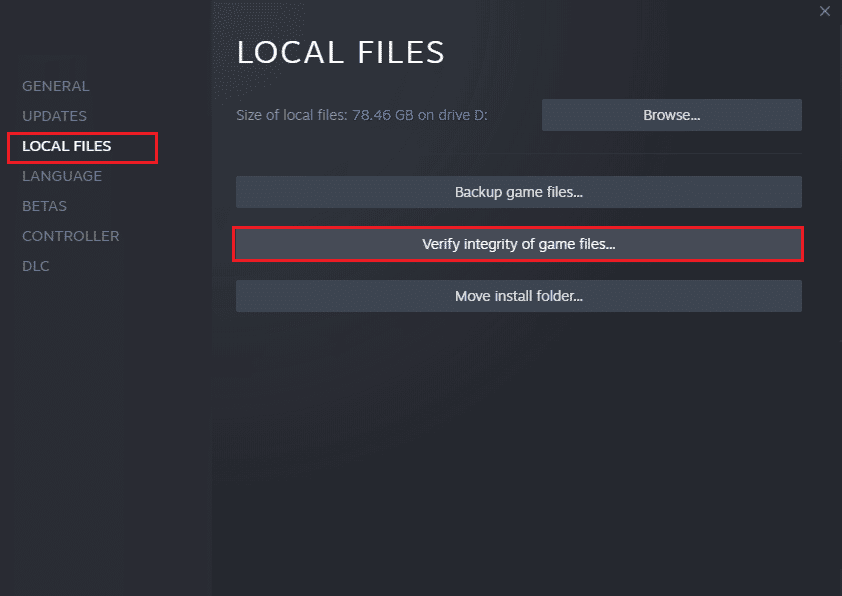
方法 6: チャレンジ スワップを実行する
Halo Infinite ウィークリー チャレンジが機能しない問題を修正するには、チャレンジ スワップを実行するだけです。 このようにして、追跡できないチャレンジを取り除き、代わりに新しいチャレンジを取得することができます。 この方法を実行する前に、チャレンジ スワップはゲーム内でクレジットまたは経験値を消費することを知っておく必要があります。
方法 7: ソロ モードを再生します。
Halo Infinite でソロ モードをプレイして、問題がウィークリー チャレンジにあるかどうかを確認することもできます。 この一時的な回避策は、過負荷になっているアクティブなプレーヤーの数を解決するのに非常に効果的です。 したがって、グループでの共同作業をスキップして、ソロ キューに参加することができます。
方法 8: Halo Infinite を再インストールする
Halo Infinite の問題を追跡しないチャレンジを修正する最後の手段として、ゲームをアンインストールしてからコンピューターに再インストールしてみてください。 この方法は、PC 上のゲーム ファイルが破損または欠落している可能性を排除するのに役立ちます。 また、使用しているゲームのバージョンが最新であることも確認します。 ただし、再インストールする前に、Halo Infinite をアンインストールする必要があります。そのためには、Steam ゲームのアンインストール方法に関するガイドを参照してください。
![Steam でゲームをアンインストールするには、[アンインストール] オプションをクリックします。 Halo Infiniteで追跡されないチャレンジを修正する方法](/uploads/article/7517/XSUKOWBHOwD3pjO8.png)
アンインストール プロセスが完了したら、Steam STORE にアクセスし、Halo Infinite を再度インストールします。
また読む: Halo Infiniteが起動時にクラッシュし続ける問題を修正
よくある質問 (FAQ)
Q1. Halo Infinite でウィークリー チャレンジを追跡するにはどうすればよいですか?
答え。 チャレンジ画面でY ボタンを押すと、Halo Infinite でのウィークリー チャレンジを追跡できます。 その中で、今後の課題リストを確認できます。
Q2. Halo Infinite のリセット時間は?
答え。 Halo Infinite のデイリー チャレンジのリセット時間は24 時間です。 リセットは、毎日午前11 時 (CT) または午後 10 時 30 分 (IST)に行われます。 一方、毎週の課題では、プレイヤーはすべての目的を完了するのに1 週間かかります。
Q3. Halo Infinite に不具合があるのはなぜですか?
答え。 Halo Infinite の不具合は、PC 上のゲームと一緒に実行される不要なバックグラウンド アプリケーションが原因で発生する可能性があります。
Q4. Halo Infinite でチャレンジ モードに入るにはどうすればよいですか?
答え。 Halo Infinite でチャレンジ モードに入るには、プレイヤーは物理的に各ダンジョンに移動して開始する必要があります。
Q5. ウィークリー チャレンジはどこにありますか?
答え。 Halo Infinite のウィークリー チャレンジは、ディレクターのクエスト メニュー内に自動的に表示されます。
おすすめされた:
- Windows 10向けの22の最高の無料検索ツール
- Apple Music アートワークが表示されない問題を修正する方法
- Halo Infinite FPS を向上させるための最適な PC 設定
- Halo Infinite で切断されたエラーを修正
これで、 Halo Infinite で追跡されない課題に関するガイドは終わりです。 ゲームで追跡できない課題を修正する方法について、すべての質問に答えることができたことを願っています. 他にご不明な点やご提案がございましたら、お気軽にお問い合わせください。 コメント ボックスにそれらを残すことができます。
